- Auteur Lauren Nevill [email protected].
- Public 2023-12-16 18:51.
- Dernière modifié 2025-01-23 15:19.
Les virus propagés sur Internet sont un grave problème de notre temps. Le programme antivirus sur l'ordinateur de l'utilisateur permet de lutter contre les logiciels malveillants. Mais que se passe-t-il si vous devez sécuriser l'ensemble du réseau et qu'il n'y a aucun moyen ou désir d'installer un antivirus pour chaque utilisateur ? La réponse est une protection antivirus centralisée au niveau de la passerelle fournie par Traffic Inspector.
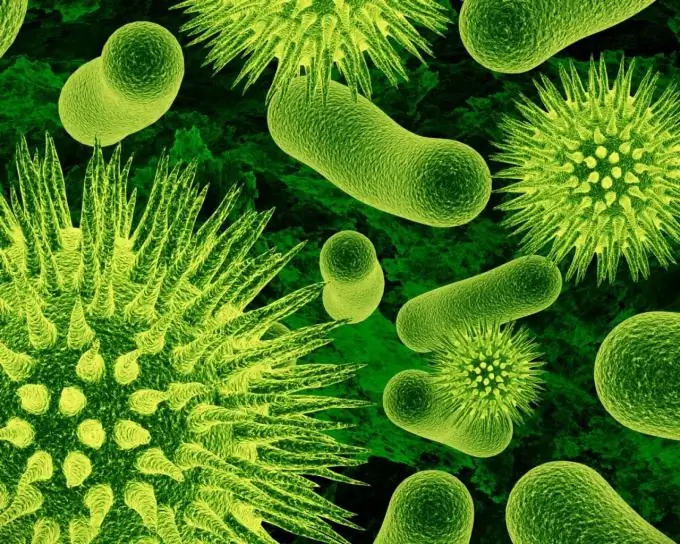
Il est nécessaire
Instructions
Étape 1
Téléchargez la dernière version de Traffic Inspector disponible pour tous. Activez le programme et effectuez sa configuration initiale à l'aide de l'assistant d'installation. Ajouter des utilisateurs au programme. Après ces étapes, vous pouvez procéder à d'autres paramètres.
Étape 2
La tâche de protection antivirus au niveau de la passerelle est résolue à l'aide du module Traffic Inspector Anti-virus Powered By Kaspersky. Comme il n'est pas difficile de le deviner à partir du nom, nous avons un développement conjoint des sociétés Kaspersky Lab et Smart-Soft. Le module antivirus analyse le trafic Web et désinfecte les fichiers infectés. Les fichiers qui ne peuvent pas être désinfectés sont supprimés.
La configuration de la protection antivirus comprend les étapes suivantes:
• Activation du module Traffic Inspector Anti-virus Powered By Kaspersky.
• Mise à jour de la base de données antivirus du module Traffic Inspector Anti-virus Powered By Kaspersky.
• Configurer le module Traffic Inspector Anti-virus Powered By Kaspersky.
• Rediriger le trafic Web des utilisateurs vers le proxy Web intégré à Traffic Inspector.
• Activation sélective de la protection antivirus pour les utilisateurs et les groupes d'utilisateurs.
Étape 3
Si la licence de Traffic Inspector Anti-virus Powered By Kaspersky n'était pas incluse dans la licence de Traffic Inspector, elle doit être achetée séparément. Après l'achat, réactivez le programme avec la même clé que vous avez utilisée auparavant. Après cela, la fonctionnalité du module Traffic Inspector Anti-virus Powered By Kaspersky deviendra disponible.
Étape 4
Mettre à jour les bases antivirus: nœud de l'arborescence de la console « Plugins », nœud Traffic Inspector Antivirus Powered By Kaspersky, onglet « Actions », lien de commande « Mettre à jour les bases antivirus ».
Étape 5
L'antivirus analyse le trafic Web uniquement s'il passe par le proxy Web de l'inspecteur de trafic. Vous pouvez forcer tout le trafic Web des utilisateurs à être dirigé vers le proxy Web afin que les utilisateurs n'aient pas à configurer explicitement quoi que ce soit. Pour cela, rendez-vous dans les propriétés du nœud "Utilisateurs et groupes", sur l'onglet "HTTP par proxy" dans le cadre "Pour les utilisateurs autorisés", cochez la case "Redirect TCP/80 to proxy server".
Étape 6
Pour que la protection antivirus soit efficace pour un utilisateur ou un groupe, recherchez le compte approprié et sélectionnez l'élément « Attributs » dans le menu contextuel du compte. Définissez l'attribut "Traffic Inspector Anti-virus Powered By Kaspersky" sur "Oui" / "1" (selon la version de l'application, la valeur de l'attribut "Oui" ou "1" peut être utilisée).
Étape 7
Si Traffic Inspector détecte un virus, il montre à l'utilisateur une page d'informations spéciale directement dans le navigateur. Vous pouvez également créer un rapport sur les menaces détectées - le nœud "Rapports", le nœud "Anti-Virus". Définissez simplement l'intervalle de génération du rapport et vous verrez toutes les informations sur les virus détectés, les fichiers guéris ou supprimés.






